Es sind viele gängige Mediaplayer auf GUI-Basis verfügbar, wie z. B. VLC, SMPlayer (Ein grafisches Frontend für Mplayer). Aber konsolenbasierte Spieler sind nur wenige. Cmus (C* MUSic Player) ist einer von ihnen. Es ist ein kleiner, schneller und leistungsstarker Konsolen-Musikplayer, der Audiodateien von Terminal in Unix-ähnlichen Betriebssystemen abspielt. Im Gegensatz zu anderen grafischen Musikplayern kann Cmus Musikdateien sofort starten und abspielen, selbst wenn es Tausende von Audiodateien gibt. Es unterstützt die meisten Audioformate, einschließlich Ogg Vorbis, MP3, FLAC, Opus, Musepack, WavPack, WAV, AAC, MP4, Audio-CD, WMA, APE, MKA, TTA, SHN und libmodplug. Cmus funktioniert auf fast allen modernen GNU/Linux-Betriebssystemen.
Funktionen
Die bemerkenswerten Eigenschaften von Cmus sind,
- Unterbrechungsfreie Wiedergabe,
- ReplayGain-Unterstützung,
- MP3- und Ogg-Streaming,
- Live-Filterung
- sofortiger Start,
- anpassbare Tastenbelegung,
- Standardtastenbelegungen im vi-Stil,
- und mehr.
In dieser Anleitung werden wir sehen, wie man den Cmus-Konsolenplayer unter GNU/Linux installiert und verwendet.
Cmus installieren
Cmus ist in den Standard-Repositories der meisten Linux-Distributionen verfügbar. Die Installation von Cmus ist also keine große Sache.
Unter Arch Linux und seinen Derivaten können Sie es mit folgendem Befehl installieren:
$ sudo pacman -S cmus
Auf Fedora:
$ sudo yum install cmus
Oder,
$ sudo dnf install cmus
Unter Debian, Ubuntu, Linux Mint:
$ sudo apt-get install cmus
Unter SUSE/openSUSE:
Aktivieren Sie zuerst das PackMan-Repository wie in diesem Link beschrieben .
Installieren Sie es dann mit dem Befehl:
$ sudo zypper in cmus
Für den Fall, dass Cmus nicht in den Standard-Repositories verfügbar ist, können Sie es mit Linuxbrew kompilieren und installieren. Um Linuxbrew auf Ihrem Linux-System zu installieren, lesen Sie die folgende Anleitung.
- Linuxbrew – Ein gemeinsamer Paketmanager für Linux und Mac OS X
Führen Sie nach der Installation von Linuxbrew den folgenden Befehl aus, um cmus zu installieren.
$ brew install cmusHerunterladen - Kostenloses eBook:"Java™ Application Development on Linux®
Verwendung des Cmus-Konsolen-Musikplayers
Wir werden in den folgenden Kapiteln sehen, wie man Cmus benutzt.
Cmus starten
Sie können Cmus starten, indem Sie den folgenden Befehl im Terminal eingeben:
$ cmus
Wenn Sie Cmus zum ersten Mal starten, öffnet sich die Album-/Künstleransicht wie unten gezeigt.
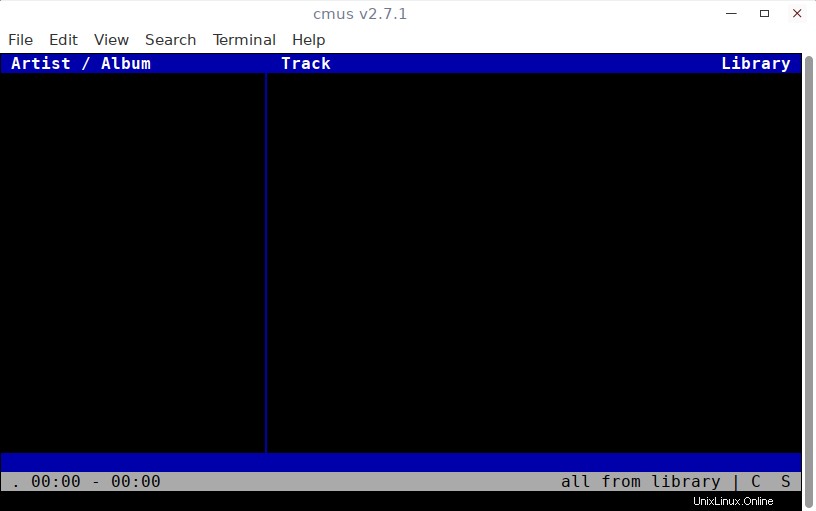
Wie Sie oben sehen, gibt es keine Mediendateien. Wir müssen sie manuell hinzufügen.
Musikdateien zu Cmus hinzufügen
Drücken Sie '5' (Nummer fünf), um zur Dateibrowser-Ansicht zu wechseln.
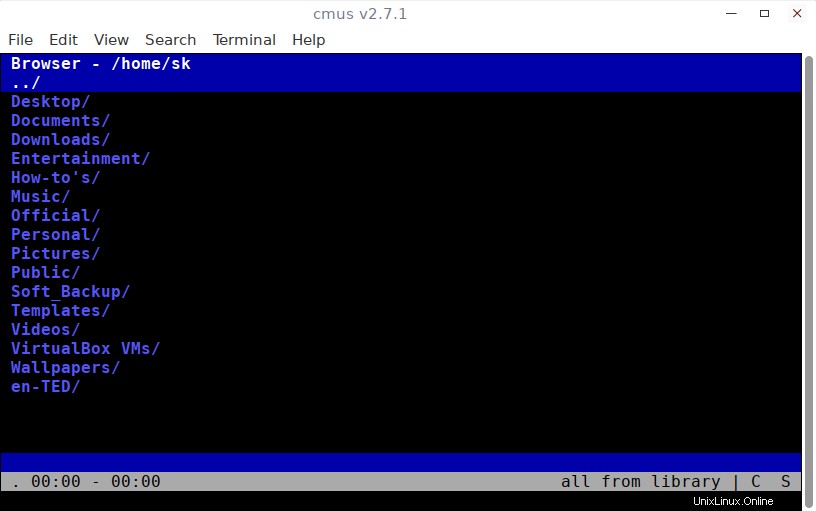
Verwenden Sie die folgenden Tasten, um zu dem Ort zu navigieren, an dem Sie Audiodateien gespeichert haben.
- AUF und UNTEN Pfeiltasten - nach oben und unten bewegen. Alternativ können Sie 'k' verwenden und 'j' Tasten, um sich nach oben und unten zu bewegen.
- ENTER Taste - Zum Aufrufen eines Verzeichnisses oder Abspielen eines ausgewählten Audiotracks
- RÜCKTASTE Taste - um zurückzugehen.
Markieren Sie die Datei oder Ordner, die die Audiodateien enthalten, und drücken Sie 'a' um Audiodateien zur Bibliothek hinzuzufügen.
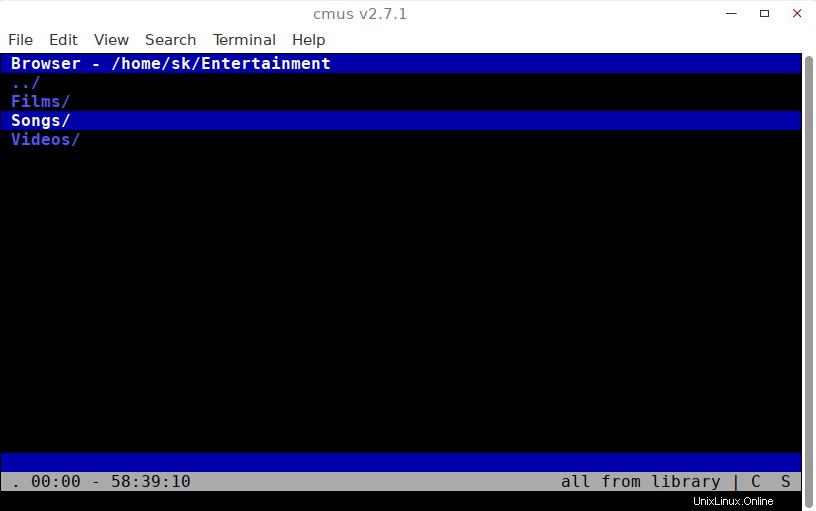
Sobald Sie die Audiodateien aus einem Ordner hinzugefügt haben, bewegt sich der Cursor automatisch zum nächsten Ordner. Wenn Sie Audiodateien in diesem Ordner haben, drücken Sie einfach 'a', um sie zur Musikbibliothek hinzuzufügen, andernfalls verwenden Sie die Pfeiltasten, um vor und zurück zu gehen, um Dateien zu suchen und hinzuzufügen.
Jetzt haben wir die Audiodateien hinzugefügt. Lass uns weitermachen und sie spielen.
Wiedergabe von Audiodateien
Wenn Sie alle Musikdateien hinzugefügt haben, drücken Sie 1 (Nummer eins), um die Bibliothek anzuzeigen. Die Musikbibliothek sollte wie unten aussehen.
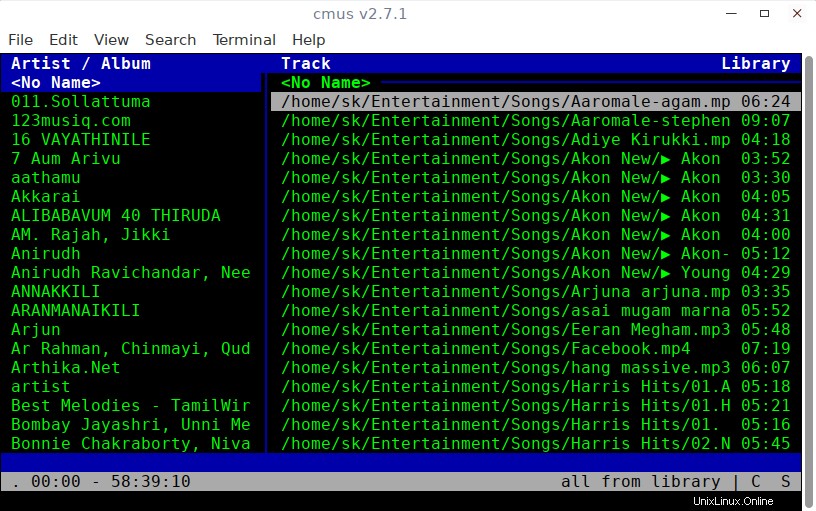
Wie Sie im obigen Screenshot gesehen haben, sind Künstler/Alben in alphabetischer Reihenfolge auf der linken Seite sortiert und Audiodateien befinden sich auf der rechten Seite.
Um zur einfachen Bibliotheksansicht zu wechseln, drücken Sie '2' (Nummer zwei). Die Audiotracks werden nur in alphabetischer Reihenfolge angezeigt.
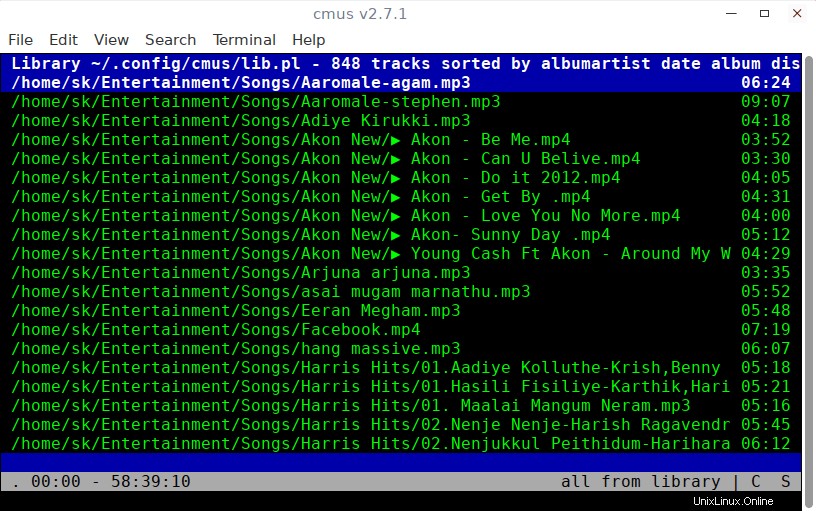
Sie können die Aufwärts- und Abwärtspfeiltasten verwenden, um einen Titel auszuwählen, den Sie hören möchten, und die Eingabetaste drücken, um ihn abzuspielen.
Um einen Song anzuhalten oder fortzusetzen, drücken Sie "c" . Verwenden Sie 'richtig' und 'links' Tasten um 10 Sekunden zu suchen und drücken Sie '<' und '>' Schlüssel zu suchen um 1 Minute. Um die Lautstärke zu erhöhen oder zu verringern, verwenden Sie '-' und '=' Tasten.
Hier ist der Cmus-Player in Aktion.
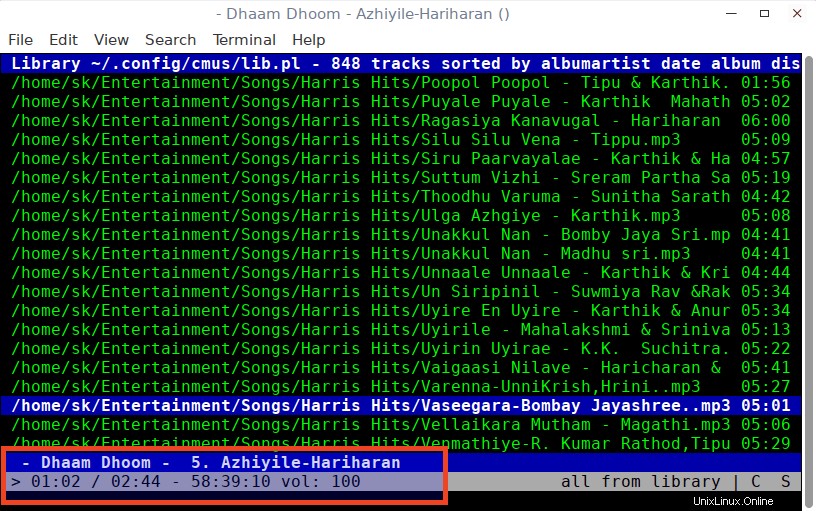
Hier ist eine Liste von Tastaturkürzeln zur Verwendung von Cmus.
- v - Wiedergabe stoppen
- b - nächster Titel
- z - vorheriger Titel
- c - Wiedergabe anhalten/fortsetzen
- s - Zufallswiedergabe umschalten
- x - Strecke neu starten
- - - Verringern Sie die Lautstärke um 10 %
- = - Lautstärke um 10 % erhöhen
- q - Cmus schließen
Warteschlange verwalten
Nehmen wir an, Sie hören einen Song und möchten auswählen, welcher Song als nächstes abgespielt werden soll, ohne den aktuell wiedergegebenen Song zu unterbrechen. Das ist leicht! Gehen Sie einfach zu dem Lied, das Sie spielen möchten, und drücken Sie 'e' . Der ausgewählte Song wird abgespielt, sobald der aktuelle Song zu Ende ist. Sie können die Warteschlange jederzeit anzeigen und bearbeiten, indem Sie '4' drücken (Nummer vier).
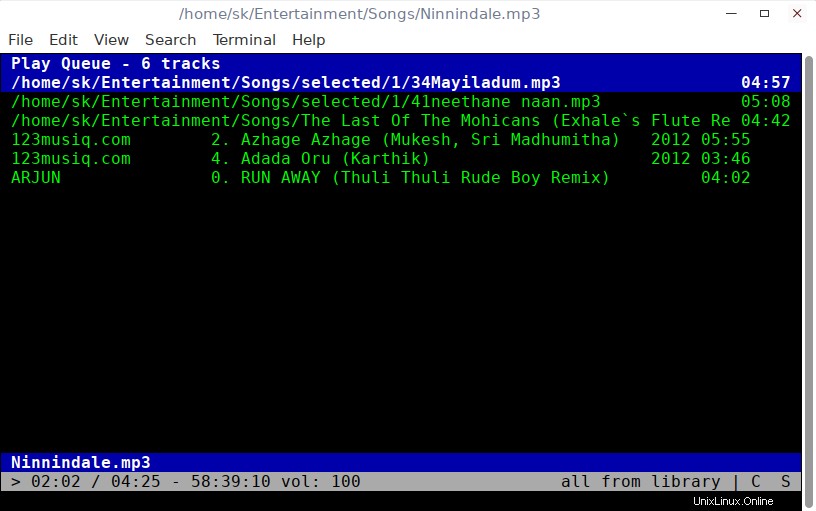
Sie können auch die Reihenfolge der Tracks mit dem 'p' ändern und 'P' Tasten.
Um einen Titel aus der Warteschlange zu entfernen, drücken Sie Shift-D .
Herunterladen - Kostenloses eBook:"Bootstrap-Programmierkochbuch"Tracks suchen
Um einen bestimmten Titel zu suchen, geben Sie den Schrägstrich (/) gefolgt von der Suchzeichenfolge ein und drücken Sie ENTER, um den bestimmten Titel auszuwählen. Um beispielsweise nach einem Lied namens "Akon" zu suchen, geben Sie - /Akon ein . Drücken Sie 'N' und 'n' um sich nach oben und unten zu bewegen, wenn es mehr Titel mit demselben Suchbegriff gibt.
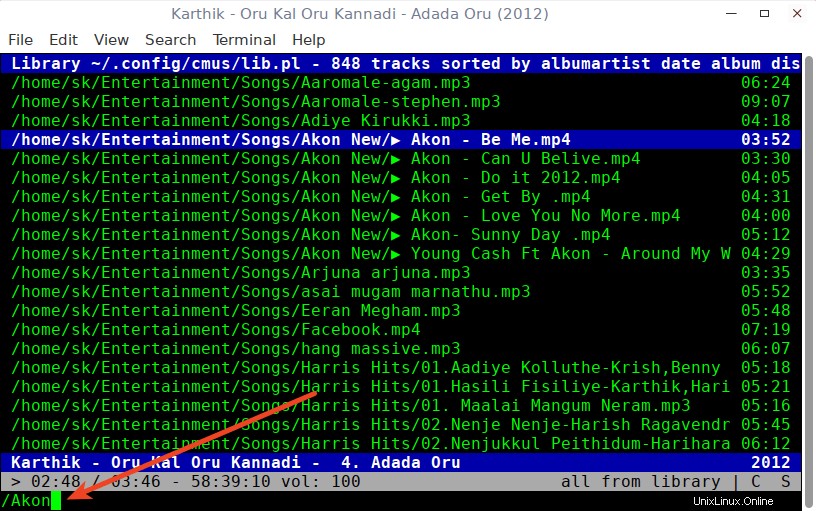
Cmus anpassen
Sie können Cmus nach Ihren Wünschen anpassen. Sie können Cmus anpassen, z. B. die Art und Weise ändern, wie Tracks angezeigt werden, die Unterstützung für Replay Gain aktivieren oder die Tastenkombinationen ändern.
Um die aktuellen Einstellungen/Tastenbelegungen anzuzeigen, drücken Sie '7' (Nummer sieben). Sie sollten den folgenden Bildschirm sehen.
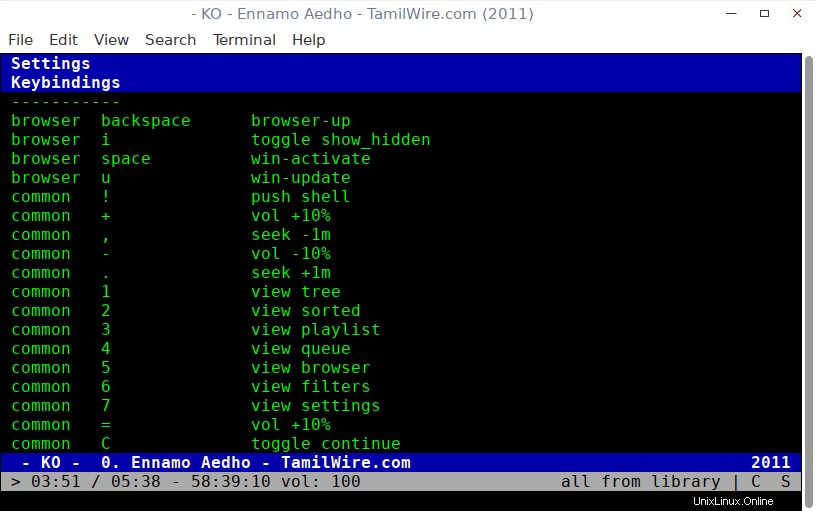
Um eine Einstellung oder Tastenbelegung zu ändern, wählen Sie sie einfach mit den Auf- und Ab-Tasten aus und drücken Sie die Eingabetaste. Dadurch wird der Befehl für die aktuelle Einstellung in den Befehl jetzt (unten links auf Ihrem Bildschirm) eingefügt, den Sie bearbeiten können, um einen neuen Wert/Schlüssel wie gewünscht einzugeben.
Um Cmus zu beenden, geben Sie 'q' ein .
Das war's erstmal, Leute. Ich habe nur die grundlegende Verwendung von Cmus behandelt. Es gibt weitere Funktionen und Befehle, die in diesem Handbuch nicht behandelt werden. Für weitere Details empfehle ich Ihnen, die am Ende dieses Artikels angegebene Cmus-Website oder die Manpages zu konsultieren.
$ man cmus